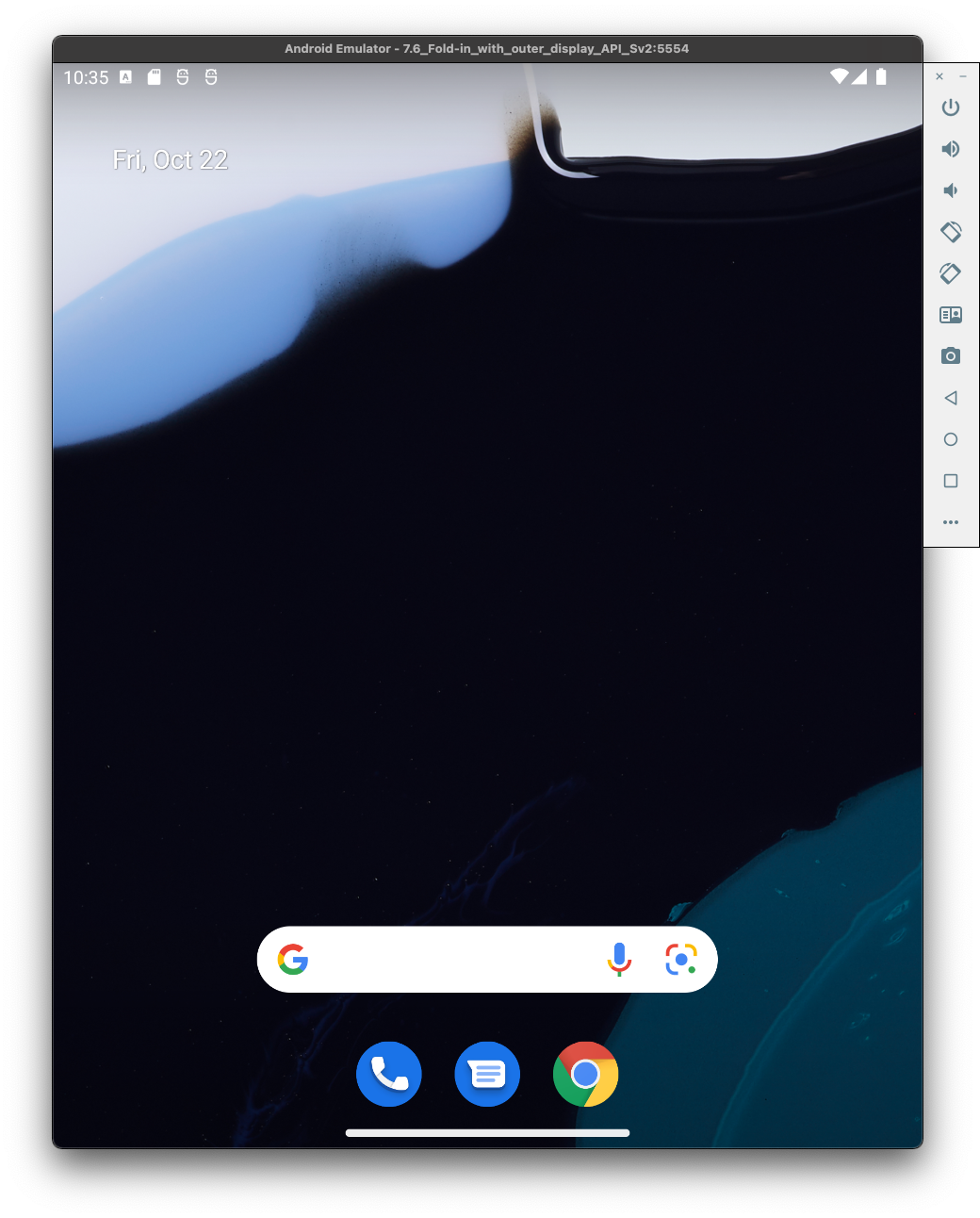
Puoi ottenere il rilascio delle funzionalità di 12L in uno dei seguenti modi:
- Scaricare l'immagine dell'emulatore 12L tramite Android Studio
- Ottenere 12L su un dispositivo partner
- Ottenere 12L su un dispositivo Google Pixel
- Ottenere un'immagine di sistema generica (GSI)
Le istruzioni complete sono riportate di seguito. La configurazione è rapida e puoi provare le tue app su una varietà di dimensioni dello schermo.
Per idee su cosa testare, vedi Preparare le app.
Configurare un dispositivo virtuale 12L
Per configurare un dispositivo virtuale 12L, segui questi passaggi:
Installa Android Studio Chipmunk | 2021.2.1 o versioni successive.
In Android Studio, fai clic su Strumenti > SDK Manager.
Nella scheda SDK Tools, seleziona l'ultima versione di Android Emulator e fai clic su Ok. Questa azione installa l'ultima versione, se non è già installata.
In Android Studio, fai clic su Strumenti > Device Manager, quindi su Crea dispositivo nel riquadro Device Manager.
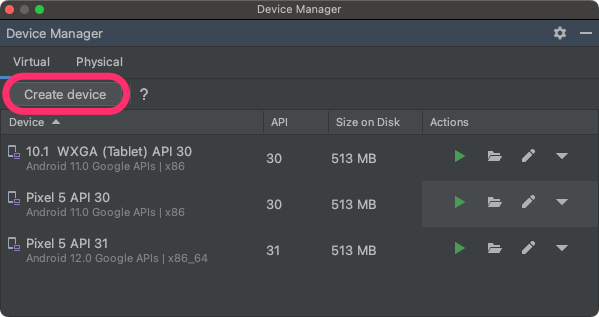
Seleziona una definizione di dispositivo con uno schermo grande, ad esempio Pixel C nella categoria Tablet o 7,6" Fold-in con display esterno nella categoria Smartphone, poi fai clic su Avanti.
Trova l'immagine di sistema 12L, denominata Android API 32, e fai clic su Download per scaricarla. Al termine del download, seleziona questa immagine di sistema e fai clic su Avanti.
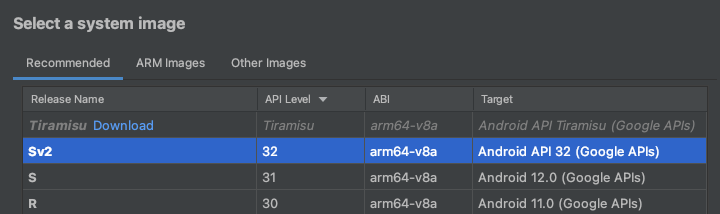
Finalizza le altre impostazioni per il dispositivo virtuale, poi fai clic su Fine.
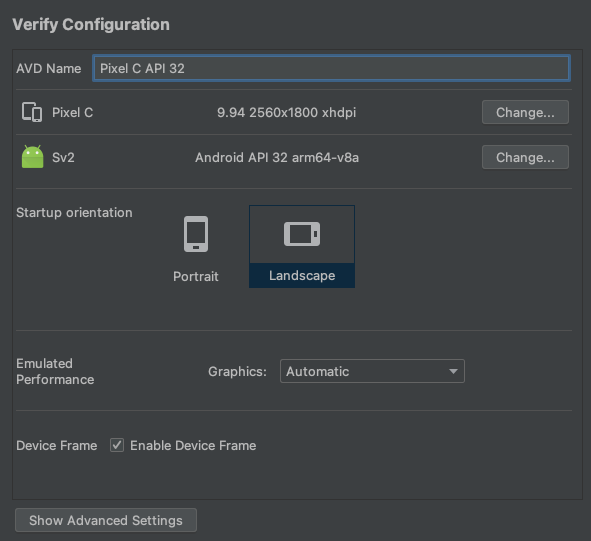
Dopo essere tornato all'elenco dei dispositivi virtuali in Device Manager, trova il tuo dispositivo virtuale 12L e fai clic su Avvia
 per
avviarlo.
per
avviarlo.
Ripeti questi passaggi per creare una serie di definizioni di dispositivi con schermi grandi che puoi utilizzare per testare la tua app in una serie di scenari con schermi grandi.
Emulatore ridimensionabile
Oltre ai dispositivi virtuali con schermo grande che puoi configurare per Android 12L, puoi provare la configurazione dei dispositivi ridimensionabili inclusa in Android Studio Chipmunk | 2021.2.1 o versioni successive. Quando utilizzi una definizione di dispositivo ridimensionabile con un'immagine di sistema 12L, Android Emulator ti consente di passare rapidamente da un dispositivo di riferimento all'altro: smartphone, pieghevole, tablet e computer. Quando utilizzi il dispositivo di riferimento pieghevole, puoi anche alternare gli stati piegato e aperto.
Questa flessibilità semplifica sia la convalida del layout in fase di progettazione sia il test del comportamento in fase di runtime, utilizzando gli stessi dispositivi di riferimento. Per creare un nuovo emulatore ridimensionabile, utilizza Gestione dispositivi in Android Studio per creare un nuovo dispositivo virtuale e seleziona la definizione del dispositivo Ridimensionabile.
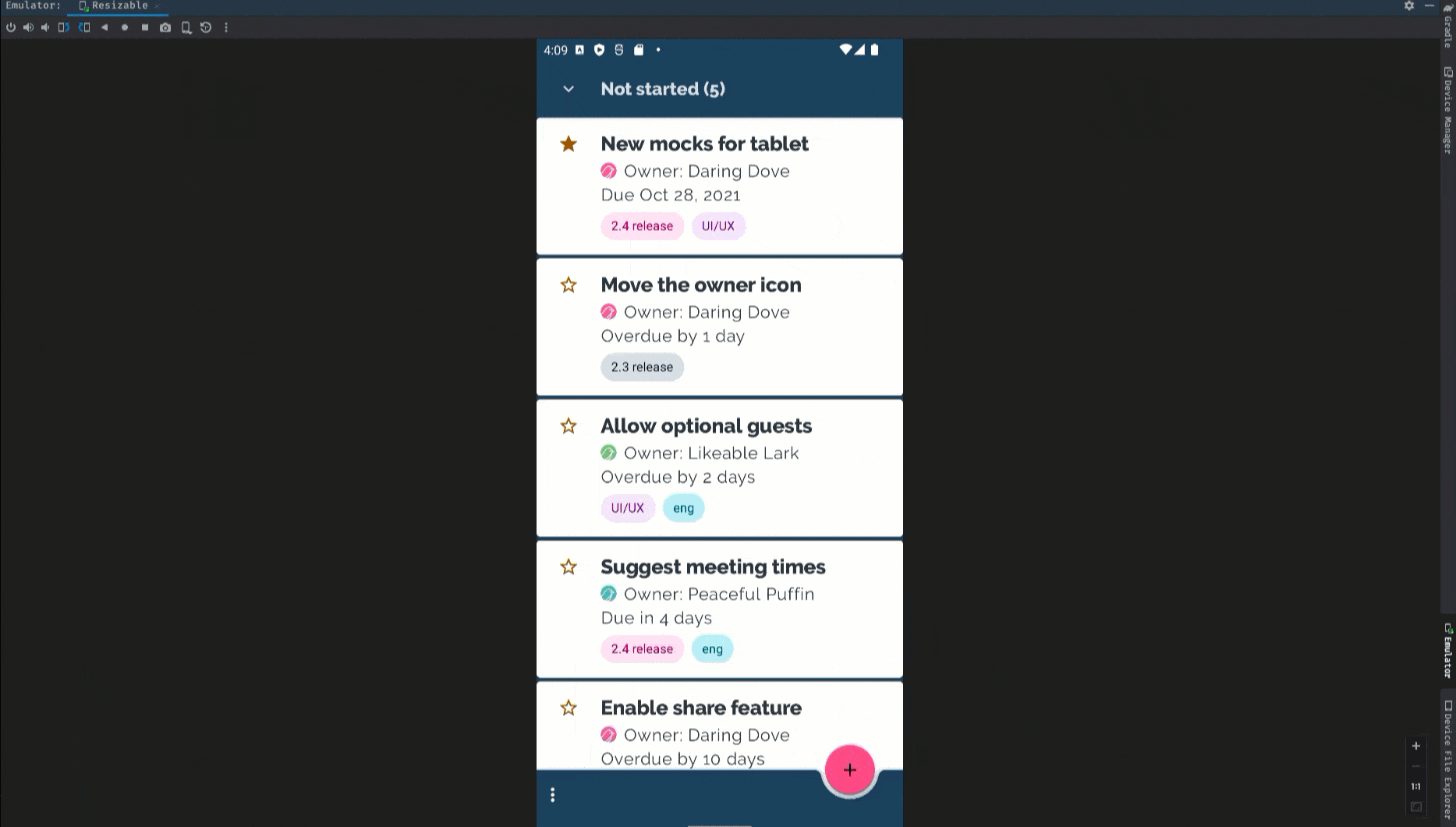
Ottenere 12L su un dispositivo partner
Abbiamo collaborato con Lenovo per rendere disponibile 12L sul Lenovo P12 Pro.
Per scoprire come installare 12L su Lenovo P12 Pro, visita il sito di anteprima di 12L di Lenovo.
Lenovo fornisce gli aggiornamenti di 12L in base alla propria cronologia e mette a disposizione un canale per segnalare i problemi riscontrati sui propri dispositivi. Consigliamo vivamente di utilizzare i canali di feedback di Lenovo per segnalare bug e feedback specifici per i loro dispositivi.
Visita il sito di anteprima di Lenovo
Ricevere 12L su un dispositivo Google Pixel
Se hai un dispositivo Google Pixel supportato, puoi controllare e aggiornare la tua versione di Android per ricevere 12L via OTA.
Nella maggior parte dei casi, non è necessario eseguire un ripristino completo dei dati per passare a 12L, ma è consigliabile eseguire il backup dei dati prima di installare 12L sul dispositivo.
I download e gli aggiornamenti OTA di Android 12L sono disponibili per i seguenti dispositivi Google Pixel:
- Pixel 3a e 3a XL
- Pixel 4 e 4 XL
- Pixel 4a e 4a (5G)
- Pixel 5 e Pixel 5a
- Pixel 6 e 6 Pro
Installare o installare manualmente un'immagine di sistema
In alternativa, se preferisci eseguire il flashing del dispositivo, ti consigliamo di utilizzare Android Flash Tool.
Installare 12L su un dispositivo supportato
Se devi eseguire il flashing del dispositivo manualmente per un altro motivo, puoi scaricare l'immagine di sistema 12L per il tuo dispositivo dalla pagina dei download di Pixel. Leggi le istruzioni generali su come installare un'immagine di sistema sul tuo dispositivo. Questo approccio può essere utile quando hai bisogno di un maggiore controllo sui test, ad esempio per i test automatici o di regressione.
Ottenere una Generic System Image (GSI)
I file binari dell'immagine di sistema generica (GSI) di Android sono disponibili per gli sviluppatori per testare e convalidare le app sui dispositivi conformi a Treble supportati. Puoi utilizzare queste immagini per risolvere eventuali problemi di compatibilità con 12L, nonché per scoprire e segnalare problemi relativi al sistema operativo e al framework prima del rilascio ufficiale di 12L.
Consulta la documentazione GSI per i requisiti del dispositivo, le istruzioni di flashing e le informazioni sulla scelta del tipo di immagine giusto per il tuo dispositivo. Quando è tutto pronto per scaricare un binario GSI, consulta la sezione GSI di Android 12 nella pagina delle release GSI.
Passaggi successivi
Dopo aver configurato un dispositivo per 12L, ecco alcune cose da fare:
- Scopri di più su cosa contiene 12L
- Scopri cosa cercare e testare nella tua app
- Ottimizzare l'app per schermi di grandi dimensioni
- Configurare l'SDK 12L

